「寒中見舞い」は、「暑中見舞い」と同じようにもともとは季節の挨拶状として送られてきました。
昨今では、なんらかの理由から「年賀状」を送れなかった方へのご挨拶として送ることが多くなっています。
それでは、「寒中見舞い」の基本的な構成やマナーをご紹介しましょう。
寒中見舞いは「松の内」が明けてから「立春」まで

「寒中見舞い」は最も寒い時期に送る挨拶状ですが、とても寒かったとしても 12 月に送ることはありません。
基本的には、「松の内」が明けてから、年によって変動はありますが「立春(2 月 4 日)」の前までに届いておくことが好ましいです。
ただし「松の内」は地域によって異なるため、どの地域の方に送るのかを気にしておくといいでしょう。
- 関東の「松の内」:1 月 1 日から 1 月 7 日まで
- 関西の「松の内」:1 月 1 日から 1 月 15 日まで
一般的には 1 月 1 日から 1 月 7 日とする場所は多いですが、上記の期間だけではなく 1 月 10 日までとするような地域もあるようです。
そのため、「寒中見舞い」は 1 月 8 日または 16 日から 2 月 3 日までに届くように送りましょう。
どのような時に「寒中見舞い」を送るのか
季節の挨拶状として「寒中見舞い」を送っても構いませんが、最近では下記の場合に利用されることが多いです。
- 「松の内」までに年賀状を送れなかった場合
- 「松の内」までに年賀状の返事ができない場合
- 「喪中はがき」への返事
- 喪中の期間に届いた「年賀状」の返事
「松の内」に何らかの理由から年賀状を送れない場合に、「寒中見舞い」として挨拶状を送りましょう。
「寒中見舞い」の期間にも間に合わない場合
「立春」までに「寒中見舞い」が送れない場合は、「余寒見舞い」を送りましょう。
「余寒見舞い」は決まった期間があるわけではありませんが、2 月中に届くようにしておくのが好ましいとされています。
基本的な文面は「寒中見舞い」とあまり変わらないため、どのような文章を書けば良いのか迷った場合は、「寒中見舞い」を参考にしても良いでしょう。
「寒中見舞い」の基本的な構成
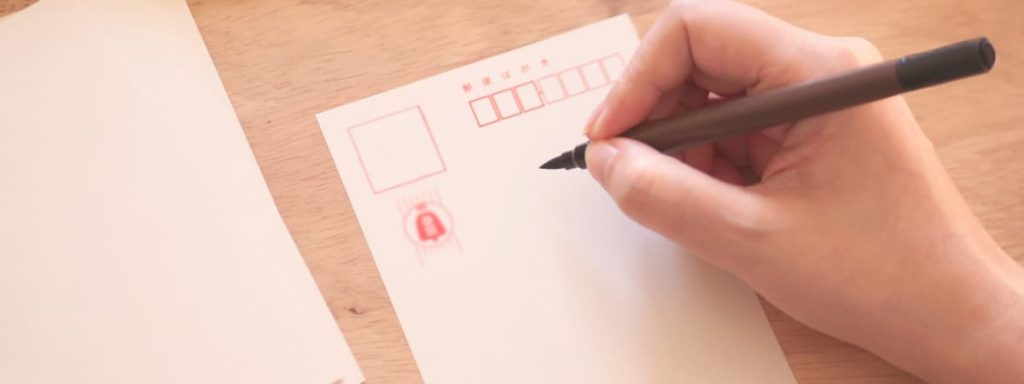
「年賀状」の書き方は慣れていても、「寒中見舞い」はどのような構成で書けば良いのか迷う人もいるでしょう。
実は、「寒中見舞い」の基本的な構成はとてもシンプルです。
- 季節の挨拶
- 相手を気遣う言葉
- 近況の報告
- 結びの挨拶
- 日付
厳しく定められているわけではありませんが、一般的に上記の構成となっています。
季節の挨拶
「季節の挨拶」は、「寒中お見舞い申し上げます」と定型の挨拶を書きます。
決まり文句となっているため、時候の挨拶を付け加えたりせずに「寒中お見舞い申し上げます」とだけ記します。
相手を気遣う言葉
季節の挨拶の後には、
- 相手を気遣う言葉
- 年賀状を送れなかったことへのお詫びの言葉
などを書きます。
近況の報告
近況の報告として、
- 自分や家族の近況に関する報告
- 喪中である旨の報告
などを書きます。
結びの挨拶
結びの挨拶として、
- 本年もよろしくお願いします
- ご自愛ください
といった言葉を添えます。
日付
挨拶の最後には、日付を記します。
このとき、「和暦」+「月」だけ記し、日付までは書かないことが多いです。
「寒中見舞い」のパターン別に例文を紹介

上記でも紹介したように、「寒中見舞い」には送る理由がいくつかあります。
そこで、パターン別に例文を紹介しましょう。
挨拶状として送る場合
年賀状の返事が遅れた場合
喪中はがきへの返事をする場合
喪中の期間に届いた「年賀状」に返事をする場合
「寒中見舞い」は無料のテンプレートで簡単作成!
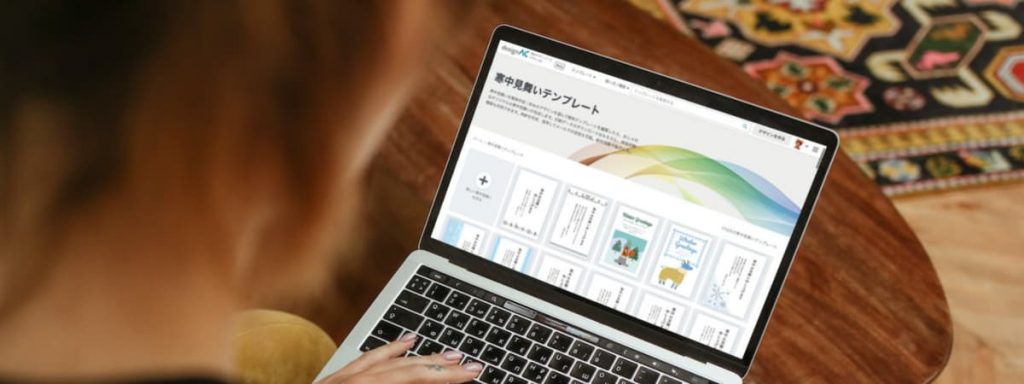
テンプレートが豊富な「デザインAC」を使い、無料で「寒中見舞い」をデザインできることをご存知でしたか?
「寒中見舞い」を今まで作ったことがない人でも、テンプレートを使えば誰でも簡単に「寒中見舞い」のデザインができます。
「デザインAC」を利用してみたいという場合は、「イラストAC」や「写真AC」などと共通のアカウントとなっていますので、すでにアカウントを持っている場合はそのまま「デザインAC」にアクセスしてログインできます。
初めての人でも無料のアカウント登録をすれば、すぐに「デザインAC」の利用ができます。
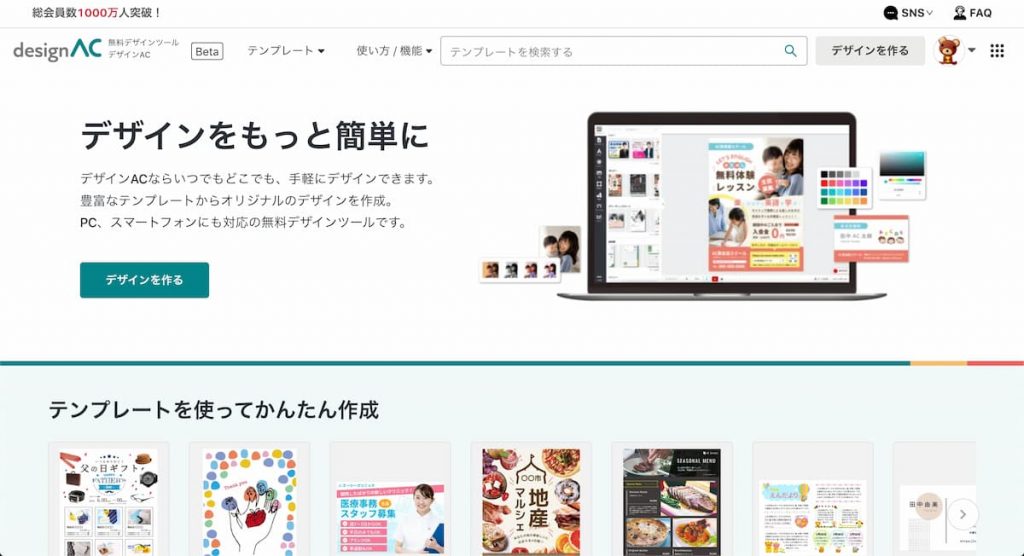
\ ログインまたは無料登録はこちら /
「寒中見舞い」のテンプレートをチェックしてみよう
「デザインAC」画面の上部にあるメニューから、「テンプレート」をクリックします。
すると「テンプレート」のジャンルが表示されるので、「寒中見舞い」を選択してください。
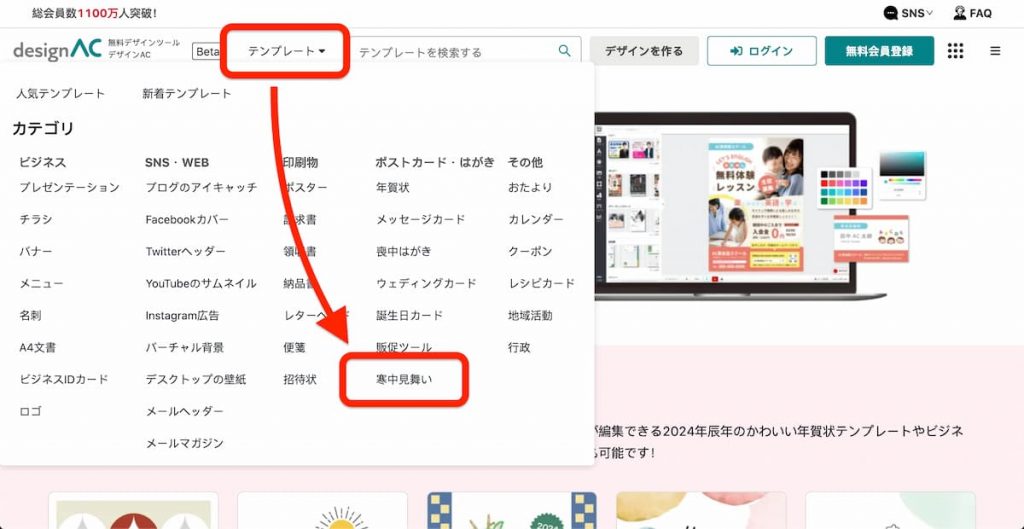
一覧ではプロのデザイナーが作成したテンプレートが表示されるので、気になったデザインを選んで編集してみてくださいね。

宛名印刷はデザインACで簡単に!
年賀状・寒中見舞いの宛名もデザインACなら手書き不要!デザインACから簡単にご自宅のプリンターで印刷ができます。一度住所を登録すれば来年からもずっと使えてとても便利です。
使用方法をYouTubeにアップしていますので、ぜひご覧ください!

